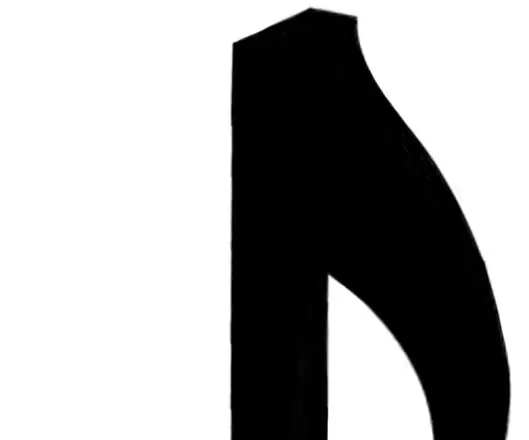
Taula de continguts:
- Pas 1: crear el vostre disseny
- Pas 2: creació dels fitxers CAD
- Pas 3: organització dels fitxers CAD
- Pas 4: tall per làser
- Pas 5: elaboració del xip
- Pas 6: Soldar el woofer
- Pas 7: Soldar el botó
- Pas 8: creació de la font d'alimentació
- Pas 9: proveu el vostre altaveu
- Pas 10: Posicionament del xip
- Pas 11: cargolar l’altaveu
- Pas 12: Enganxar les capes
- Pas 13: Afegir velcro a l'última capa
- Pas 14: polit
- Pas 15: Pintar
- Autora John Day [email protected].
- Public 2024-01-30 08:15.
- Última modificació 2025-01-23 14:38.
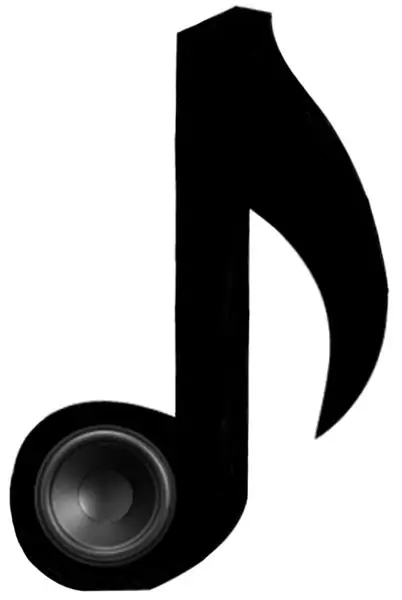
Per a aquest projecte, crearà un altaveu de fusta amb components elèctrics.
Pas 1: crear el vostre disseny


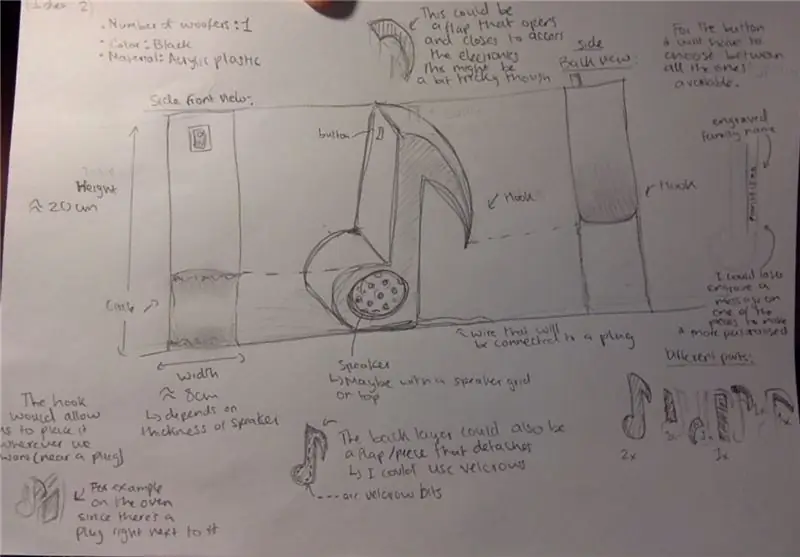
Per assegurar-vos que els components estandarditzats (woofer, xip i botó) s’adapten a l’altaveu, cal que la seva mida es basi en aquests components. Per fer-ho, mesureu el woofer, el xip i el botó.
Després d’alguns esbossos, dibuixa un dibuix a escala de la nota musical i assegura’t que les proporcions siguin correctes.
Pas 2: creació dels fitxers CAD
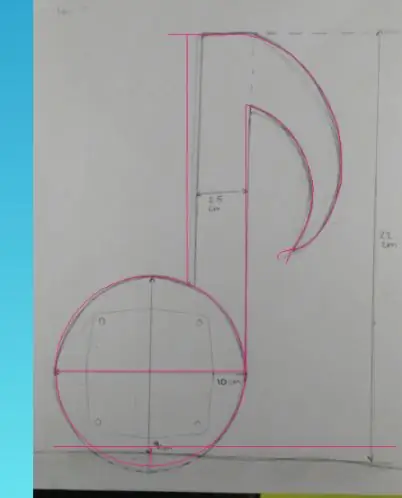
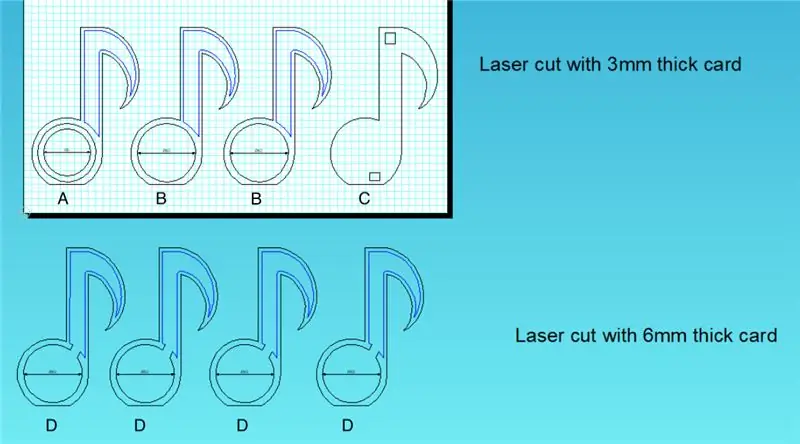
Per crear els vostres dissenys en disseny 2D, utilitzeu el dibuix a mida del vostre disseny.
Anava a utilitzar una imatge en línia d’una nota musical i després la vaig vectoritzar, però no vaig trobar la nota musical perfecta, sí que la vaig dibuixar jo mateixa.
Escanegeu el dibuix, inseriu-lo al disseny 2D i traqueu-lo.
El motiu pel qual el vaig fer buit a l'interior del braç és perquè el xip hi entrarà. El bit curvy que es ramifica del braç també serà buit per equilibrar el pes, o bé la nota musical no es mantindrà, ja que seria inestable.
Hauríeu de tenir capes diferents per fer més gruixuda la vostra nota musical. En funció de la mida de l’altaveu i del xip, cal modificar les dimensions. El gruix total de la meva nota era de 5,4 cm, ja que el meu xip feia 4 mm d’alçada. Les parts de la imatge del fitxer CAD no són totes les meves parts, he afegit quatre peces de 0,6 mm addicionals (dues eren iguals a A i les altres dues eren iguals que D) i dues peces de 0,3 addicionals (totes dues eren el mateix que A).
Pas 3: organització dels fitxers CAD
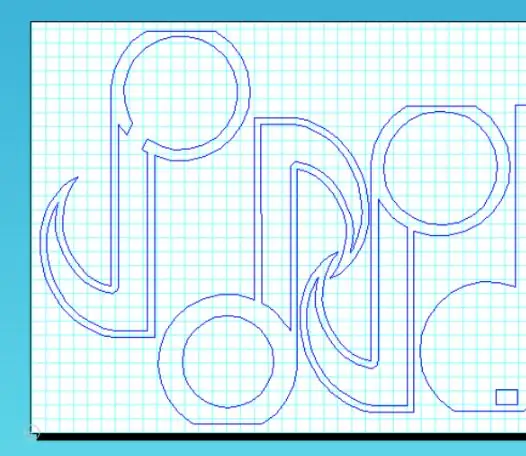
Per tal de tallar-los amb làser sense perdre el mínim material possible, proveu de tessel·lar cada peça.
Pas 4: tall per làser

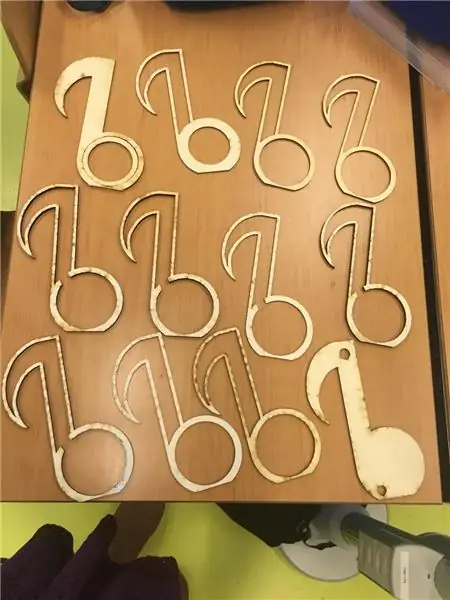
Ara és hora d’enviar tots els vostres documents en mosaic al tallador làser. Recordeu posar el paràmetre adequat al tallador làser de manera que es talli la fusta gruixuda.
Pas 5: elaboració del xip
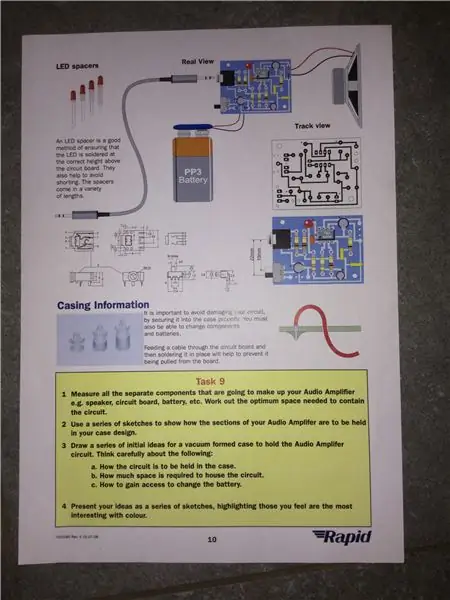
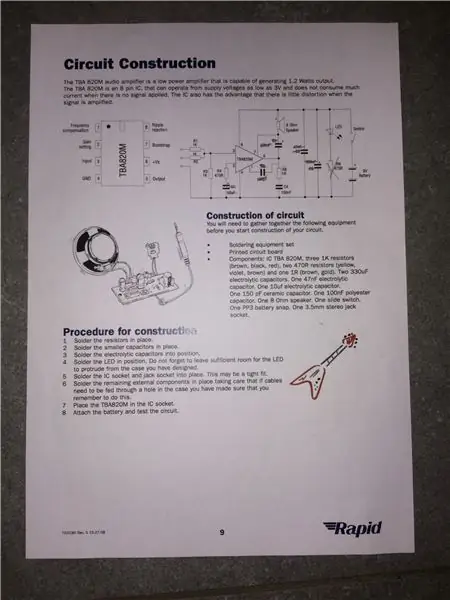


El que vaig fer a continuació és que vaig crear el xip PCB soldant cada part a la placa base. Heu de comprar un joc que tingui totes les peces. Tot el que heu de fer és seguir el manual d'instruccions que s'inclou amb el conjunt. Cada part està numerada i té un número coincident al xip.
Per soldar, necessitareu un soldador, un ventilador que eliminarà els fums nocius produïts, les mans ajudants poden ser útils per estabilitzar el xip i la soldadura. Recomano embolicar la soldadura en una mena de bobina (que es mostra a la imatge superior), ja que facilita la seva subjecció i ús.
Recordeu les vostres ulleres de seguretat! Si sou principiant, pot ser útil veure aquest vídeo tutorial:
www.youtube.com/watch?v=Qps9woUGkvI
Pas 6: Soldar el woofer
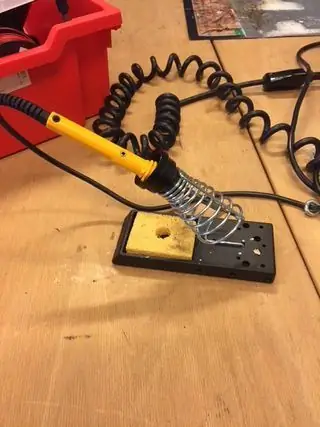
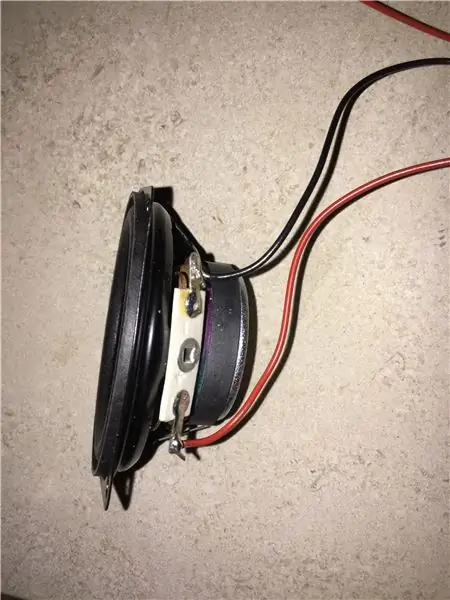
Per soldar el vostre woofer al vostre xip, envolteu el cable vermell (positiu) al voltant de l’extrem positiu i el negre (negatiu) al voltant de l’extrem negatiu del woofer i del xip. Feu el mateix però amb el vostre xip. Llavors, tot el que heu de fer és soldar-los al lloc.
Pas 7: Soldar el botó


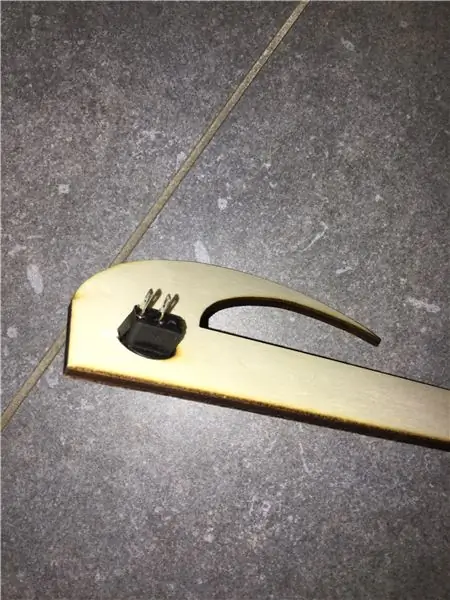

Abans de soldar-lo, assegureu-vos d’inserir el botó a la nota, ja que no podreu fer-ho després. Llavors, per soldar-lo, és igual que ho vau fer per al woofer al xip. Com que el botó estàndard no es solda directament al xip, cal connectar i soldar dos cables (un vermell i un negre) al final del xip i el botó. No importa cap a on van els cables positius i negatius. Recordeu que heu de despullar els cables abans de soldar. També podeu utilitzar les alicates del nas per ajudar a doblar.
Pas 8: creació de la font d'alimentació




Agafeu un maó de corrent antic o un adaptador de corrent, que pot ser un carregador d’ordinador, un endoll de navalla, qualsevol cosa que tingui un endoll i un cable. L’única restricció és el nombre de volts i amplificadors. A continuació, amb els talladors laterals, talleu la part final que connecta la font d'alimentació. A continuació, dividiu els dos cables i, després, retireu-los perquè pugueu veure el metall que hi ha a dins. Ara torceu els petits fils / cordes metàl·lics i soldeu-ne una fina capa per fer-la més neta. Podeu utilitzar un multímetre per comprovar si funciona. A continuació, introduïu el cable ratllat de color vermell o blanc pel forat positiu del xip (part de la bateria) i el fil negre pel forat negatiu. Després, soldeu-los al lloc.
Pas 9: proveu el vostre altaveu

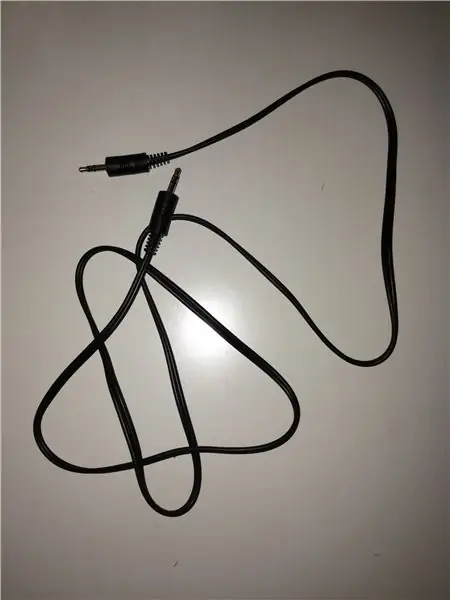


Abans de provar l'electrònica de l'altaveu, assegureu-vos que teniu el botó d'encesa / apagat i que el subministrament d'alimentació o de bateria estigui soldat. Connecteu un costat del cable al xip i l’altre a la presa d’auriculars del telèfon o de l’ordinador. A continuació, només heu de reproduir una cançó i assegureu-vos que tot estigui connectat i connectat.
Pas 10: Posicionament del xip



A continuació, poseu el xip dins del "braç" de la nota. Assegureu-vos que tots els cables estiguin ben posicionats i connectats.
Pas 11: cargolar l’altaveu



Comenceu col·locant el woofer allà on ha de ser a la fusta. A continuació, amb un llapis, encercleu els petits forats per on va el cargol. Ara feu una petita sagnat en cadascun amb un cercle traçat amb una fresadora.
Agafeu un molí segons la mida que tindran els vostres forats, jo he utilitzat el molí de 5, però podeu utilitzar el que millor s’adapti al vostre altaveu. Un cop decidida la mida del molí, poseu-lo a la fresadora.
Un cop tingueu el sagnat, utilitzeu una màquina de perforar, foradeu el cargol al forat. He utilitzat un cargol de 1 cm de llarg, però la mida pot variar en funció del vostre woofer. A més, si el cargol és massa petit per a la perforadora, podeu provar-ho amb un tornavís.
Recordeu que la seguretat és la primera, així que aneu amb compte i no acosteu els dits al molí i porteu ulleres de seguretat.
Pas 12: Enganxar les capes

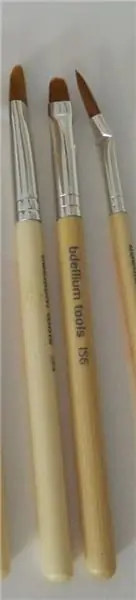
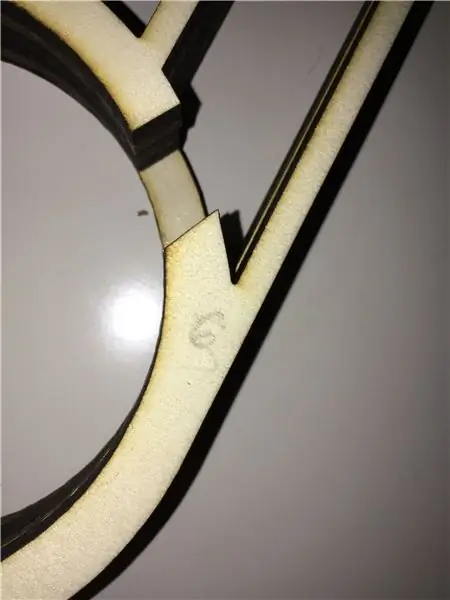

Per enganxar totes les capes, feu servir cola per a fusta i un pinzell petit. Em va semblar útil escriure el número a cadascuna de les meves capes, de manera que no vaig barrejar l’ordre.
El que voleu és tenir la primera capa que és la capa frontal, després una capa amb un forat gran per deixar espai als cargols, després una capa amb un petit forat per mantenir el woofer al seu lloc i després la resta de capes amb forats grans i un tall / camí que condueix al braç de la nota perquè hi entrin els cables.
No enganxeu la vostra última capa, ja que la velcro. Això és perquè, si hi ha algun problema amb l’electrònica, pugueu obrir la nota musical i solucionar-la fàcilment.
Pas 13: Afegir velcro a l'última capa



Talleu petites tires de velcro i enganxeu els diferents costats. Poseu la part esponjosa a l'última capa i l'altra part espigada a les capes enganxades.
Pas 14: polit


Comenceu utilitzant eines de polir diferents formes per polir cada part de la música que no.
Per donar-li un acabat més suau, he utilitzat paper de polir, però és opcional.
La raó per la qual s’ha de suavitzar és per motius de seguretat, de manera que no hi ha bits esmolats.
Pas 15: Pintar

La pintura és opcional, però crec que afegeix molt a l’estètica. El color que trieu depèn completament de vosaltres, he escollit el negre, ja que les notes de música clàssica són negres i volia que sembli una nota extreta d’una cançó escrita.
Si el voleu pintar, assegureu-vos d’utilitzar la pintura i el pinzell adequats per a fusta. Recomano fer tres capes, ja que dóna a la nota un color més viu i complet. Ja està, ja està!:)
Recomanat:
Monitorització GPS amb projecte de pantalla OLED: 5 passos (amb imatges)

Supervisió GPS amb projecte de pantalla OLED: Hola a tothom, en aquest ràpid article compartiré amb vosaltres el meu projecte: mòdul GPS ATGM332D amb microcontrolador SAMD21J18 i pantalla SSD1306 OLED 128 * 64, he construït un PCB especial a Eagle Autodesk i el programa utilitzant Atmel studio 7.0 i ASF
Com fer un projecte de dibuixos animats amb barres d’aire i gots de paper: 8 passos (amb imatges)

Com fer un projecte de dibuixos animats amb Airblock i tasses de paper: Hola a tothom, Airblock sempre anima a la gent a crear els seus propis projectes de bricolatge. Avui us ensenyarem a fer un projecte de dibuixos animats amb Airblock i gots de paper. El dron d’arrencada modular i programable. Construeix el teu somni! Més informació: http: // kc
Projecte de ràdio FM Art Deco amb Arduino: 7 passos (amb imatges)

Projecte de ràdio FM Art Deco amb Arduino: Benvolguts amics, benvinguts a un altre projecte Arduino. Estic molt emocionat perquè avui us mostraré com he construït aquest projecte de ràdio FM estil Art Deco amb Arduino. És, amb diferència, el projecte més complex que he construït mai i també el meu
Projecte Arduino Color Sorter amb aplicació de control de PC: 4 passos (amb imatges)

Projecte Arduino Color Sorter amb aplicació de control de PC: en aquest projecte, vaig triar el sensor de color TCS34725. Com que aquest sensor realitza una detecció més precisa que la resta i no es veu afectat pel canvi de llum a l’entorn. El robot de depuració del producte està controlat pel programa d’interfície
Plotter CNC Arduino Mini (amb Projecte Proteus i PCB): 3 passos (amb imatges)

Plotter mini CNC Arduino (amb projecte Proteus i PCB): aquest mini plotter arduino CNC o XY pot escriure i fer dissenys dins de 40x40 mm. Sí, aquest rang és curt, però és un bon començament per saltar al món arduino. [He donat tot en aquest projecte, fins i tot PCB, fitxer Proteus, exemple de disseny
